Ознакомьтесь с проверенными экспертами способами решения проблемы
- Причиной этой ошибки может быть нехватка места на диске, поврежденные системные файлы или вмешательство сторонних программ.
- В этом руководстве обсуждаются рекомендуемые экспертами решения для устранения проблемы.
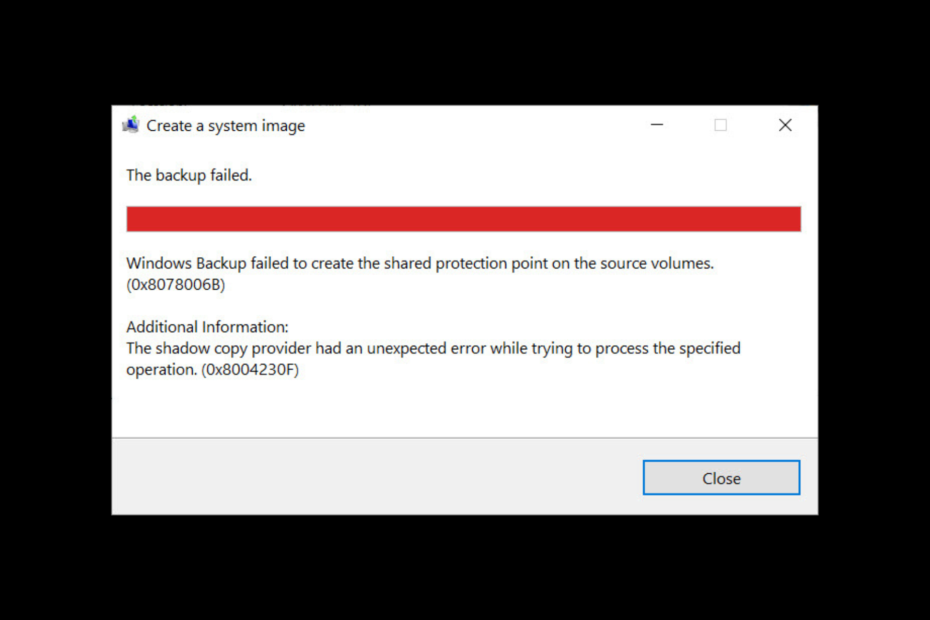
ИксУСТАНОВИТЕ, НАЖИМАЯ НА СКАЧАТЬ ФАЙЛ
Fortect — это инструмент для восстановления системы, который может сканировать всю вашу систему на наличие поврежденных или отсутствующих файлов ОС и автоматически заменять их рабочими версиями из своего репозитория.
Повысьте производительность вашего ПК, выполнив три простых шага:
- Скачайте и установите Фортект на вашем ПК.
- Запустите инструмент и Начать сканирование
- Щелкните правой кнопкой мыши Ремонт, и исправить это в течение нескольких минут.
- 0 читатели уже скачали Fortect в этом месяце
Если вы получили поставщик теневого копирования и возникла непредвиденная ошибка при попытке выполнить указанную операцию (0x8004230F) при создании точки восстановления системы или образа системы это руководство может помочь!
Мы обсудим некоторые из возможных исправлений для решения проблемы сразу после обсуждения причин. Давайте начнем!
Что вызывает ошибку поставщика теневого копирования 0x8004230f?
Возможны различные причины ошибки; некоторые из распространенных упоминаются здесь:
- Недостаточно места на диске – Если резервное копирование тома или недостаточно места на системном диске, то VSS может не создать резервную копию, и вы получите эту ошибку. Вам необходимо удалить ненужные приложения и файлы с вашего компьютера, чтобы освободить место на вашем компьютере.
- Проблема с провайдером VSS – Если поставщик VSS для резервируемой системы или тома поврежден или перестает работать, VSS может не создать резервную копию.
- Поврежденные системные файлы – Если системные файлы, необходимые для правильной работы VSS, повреждены, VSS может не создать резервную копию. Вам необходимо восстановить системные файлы с помощью командной строки, чтобы решить эту проблему.
- Вмешательство стороннего программного обеспечения - Некоторый стороннее ПО может конфликтовать со службой Volume Shadow и вызвать ее сбой. Найдите приложения, которые вы установили непосредственно перед появлением ошибки, и удалите их, чтобы проверить, помогает ли это.
Что я могу сделать, чтобы исправить ошибку поставщика теневого копирования 0x8004230f?
Совет эксперта:
СПОНСОР
Некоторые проблемы с ПК трудно решить, особенно когда речь идет об отсутствующих или поврежденных системных файлах и репозиториях вашей Windows.
Обязательно используйте специальный инструмент, например Защитить, который просканирует и заменит ваши поврежденные файлы их свежими версиями из своего репозитория.
Прежде чем приступать к расширенным действиям по устранению неполадок, следует рассмотреть возможность выполнения следующих проверок:
- Удалите ненужные программы.
- Запустить очистку диска.
- Временно отключить антивирус.
1. Выполните чистую загрузочную среду
- Нажимать Окна + р открыть Бегать диалоговое окно.
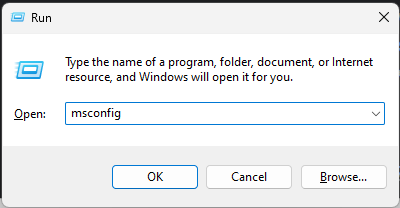
- Тип msconfig и нажмите ХОРОШО открыть Конфигурация системы.
- Перейти к Услуги вкладку, поставьте галочку напротив Скрыть все службы Microsoftи нажмите Отключить все.
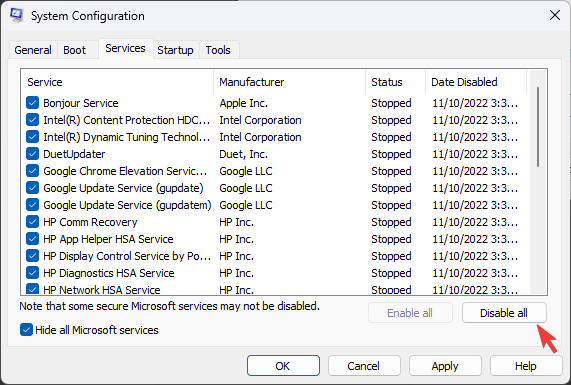
- Переключиться на Запускать вкладку и нажмите Откройте диспетчер задач.
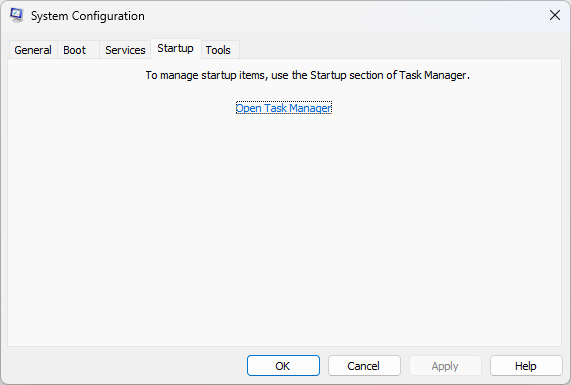
- Перейдите к каждому включенному элементу и выберите Запрещать.
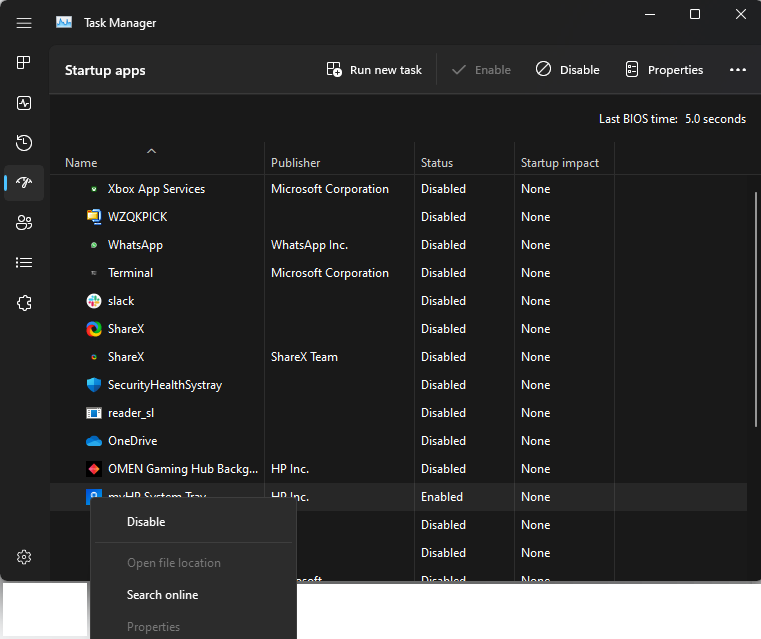
- Вернуться к Конфигурация системы окно, нажмите Применять, а потом ХОРОШО.
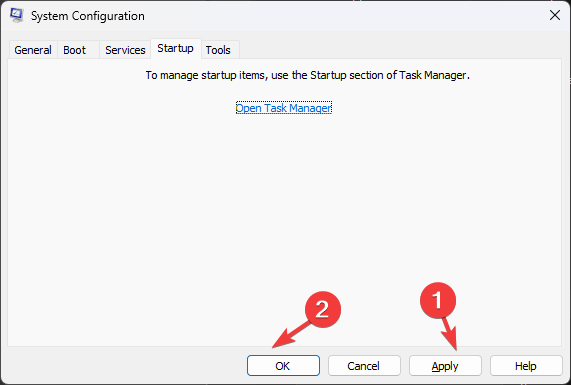
- Перезагрузите компьютер, чтобы подтвердить изменения.
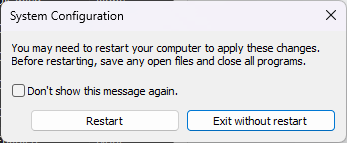
2. Перезапустите службу теневого копирования томов.
- нажмите Окна ключ, тип Панель управленияи нажмите Открыть.
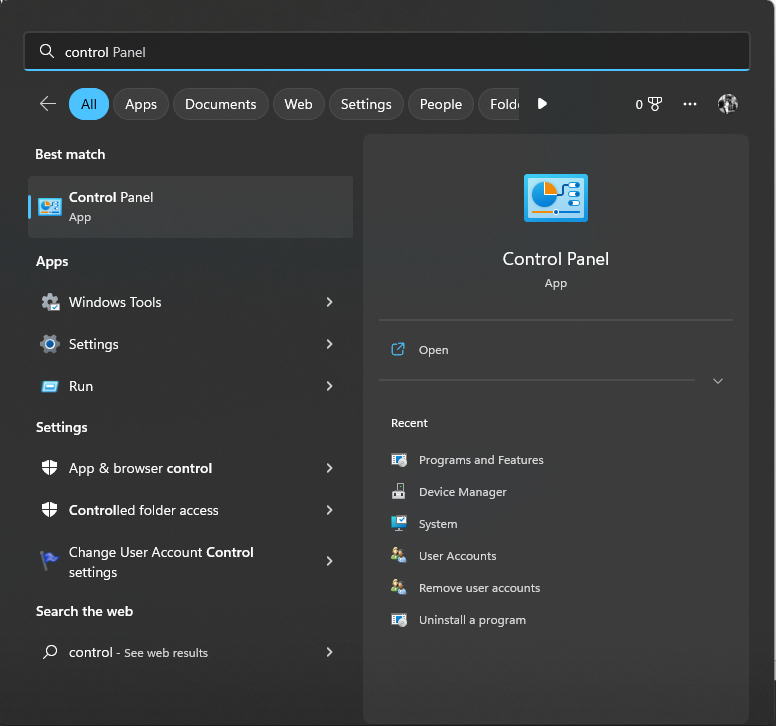
- Выбирать Просмотр по как Маленькие значки и выберите Инструменты Windows.
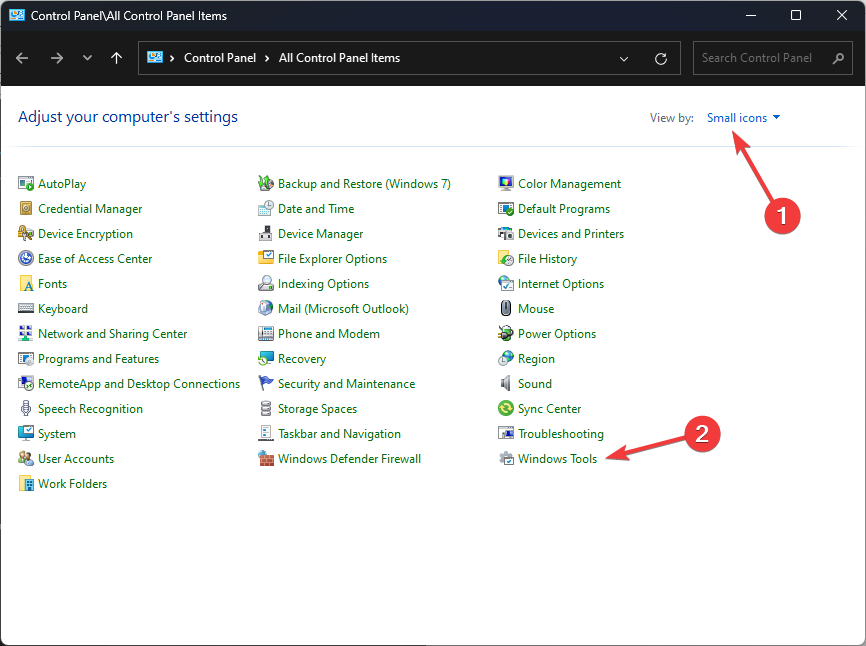
- Найдите и дважды щелкните Услуги чтобы открыть его.
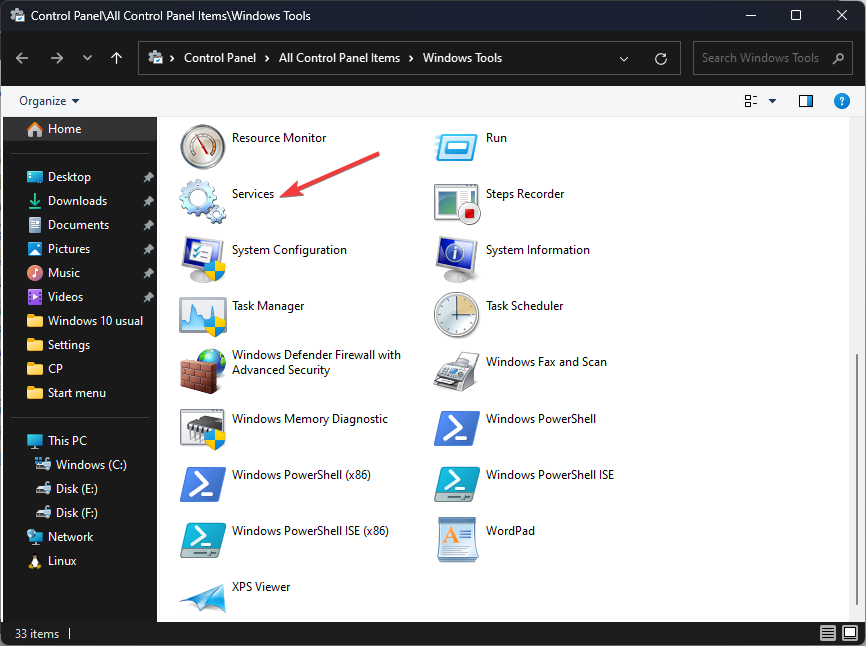
- Искать Теневое копирование тома и дважды щелкните его.
- Идти к Тип запускаи выберите Автоматический (отложенный старт).
- Под Статус услуг, нажмите Начинать.
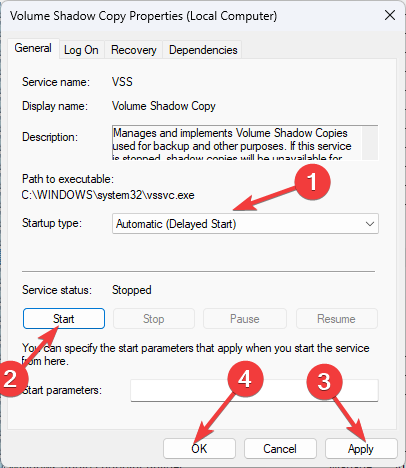
- Нажмите Применять и ХОРОШО
- Перезагрузите компьютер, чтобы сохранить изменения.
3. Запустите сканер безопасности Microsoft
- Перейти к Инструмент сканера безопасности Майкрософт страница.
- Загрузите Microsoft Safety Scanner и дважды щелкните загруженный файл, чтобы начать установку.
- На странице настройки поставьте галочку рядом с Примите все условия предыдущего лицензионного соглашения и нажмите Следующий.
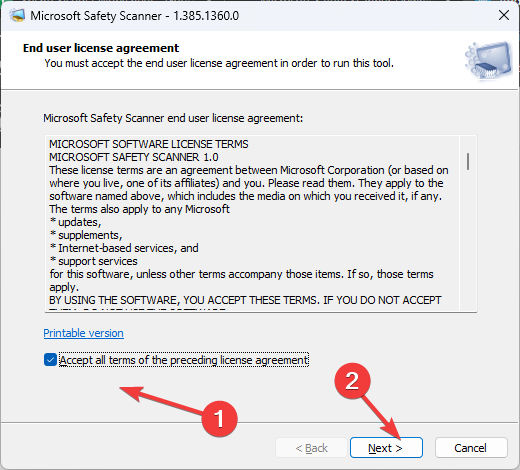
- Снова нажмите Следующий.
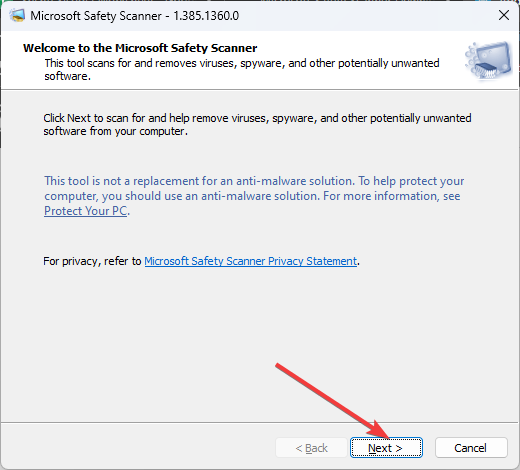
- На следующем экране выберите Полное сканирование и нажмите Следующий.
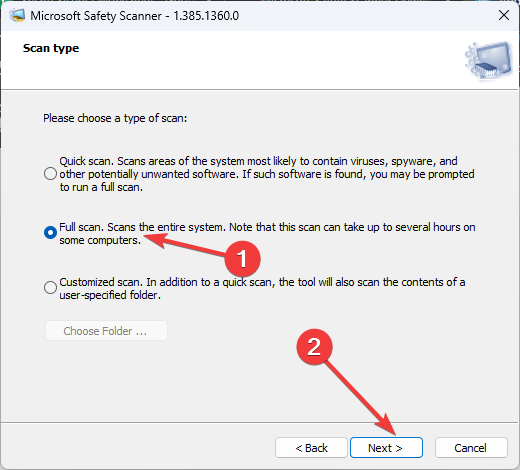
- Инструмент просканирует и удалит все зараженные файлы данных, что может привести к потере данных.
- Как включить зеленый экран в Teams
- Как интегрировать ChatGPT с Word [самые быстрые способы]
- Google Nearby Share: как легко перемещать файлы
4. Запустите сканирование SFC
- Нажмите клавишу Windows, введите CMDи нажмите Запустить от имени администратора.
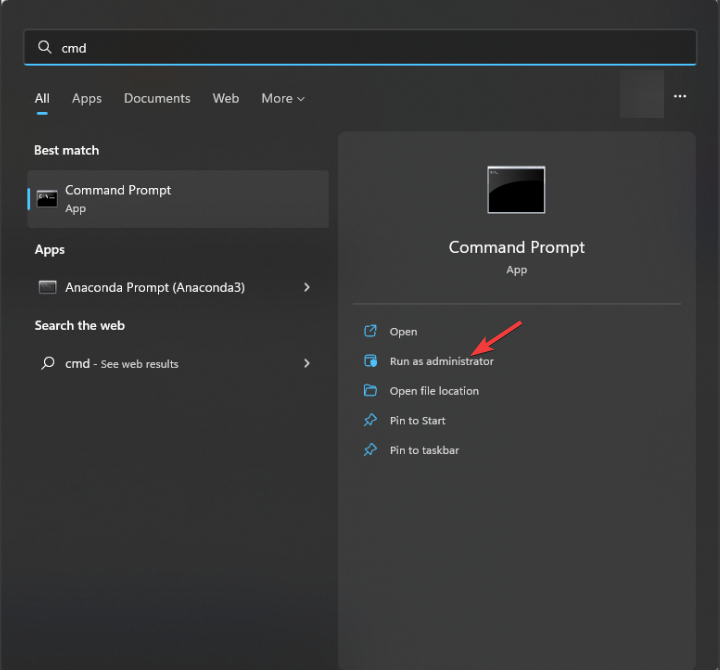
- Введите следующую команду для восстановления системных файлов и нажмите Enter:
sfc/scannow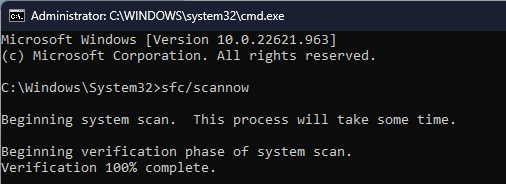
- Перезагрузите компьютер.
- нажмите Окна ключ, тип CMDи выберите Запустить от имени администратора.
- Введите следующую команду, чтобы получить список сторонние поставщики VSS и нажмите Enter:
vssadmin список провайдеров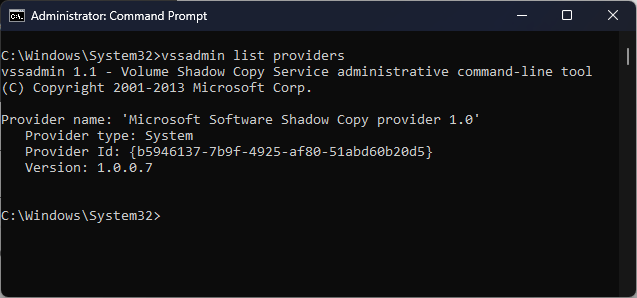
- Если они есть, найдите ненужные и закройте командную строку.
- Нажимать Окна + р открыть Бегать диалоговое окно.
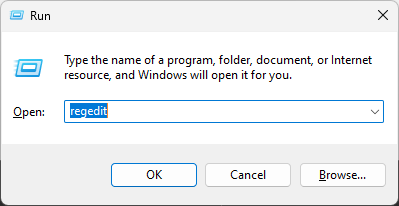
- Тип regedit и нажмите ХОРОШО открыть Редактор реестра.
- Идти к Файл, затем нажмите Экспорт. Сохраните файл .reg в доступном месте для резервного копирования записей реестра.
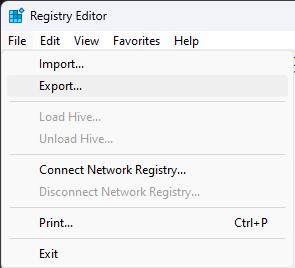
- Перейдите по этому пути:
Компьютер\HKEY_LOCAL_MACHINE\SYSTEM\CurrentControlSet\Services\VSS\Providers - Двойной клик Провайдеры чтобы расширить его. Ты бы нашел три ключа, ПЕРЕЧИСЛЕНИЕ, и два GUID.
- Выберите первый указанный GUID, дважды щелкните значок По умолчанию строка и проверьте, является ли она Поставщик теневого копирования программного обеспечения Microsoft 1.0. Если да, проверьте другие GUID и удалите его.
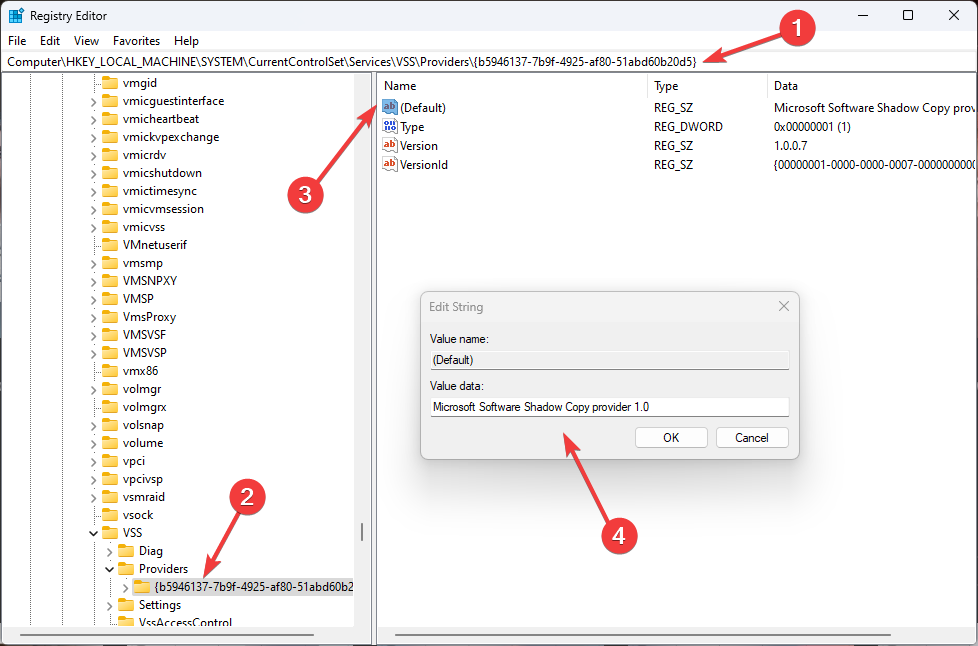
- Открой Бегать консоль и тип services.mscи нажмите Входить.
- Найдите, щелкните правой кнопкой мыши Теневое копирование томаи выберите Перезапуск.
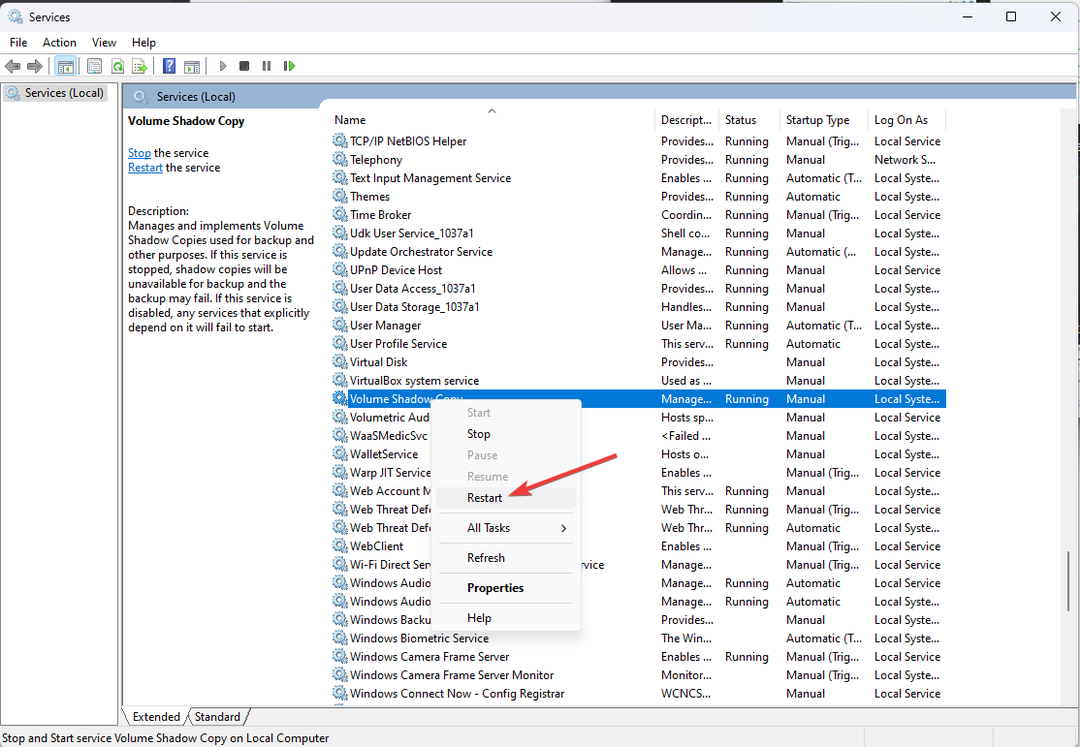
- Чтобы убедиться в отсутствии сторонних поставщиков, откройте CMD с правами администратора и введите следующую команду:
vssadmin список провайдеров
Если у вас ничего не получилось, вы должны связаться с Поддержка Майкрософт команда. Объясните им сценарий и какие шаги вы предприняли для решения проблемы. Это поможет им разобраться в ситуации и ускорить процесс устранения неполадок.
Итак, это методы, которым нужно следовать, чтобы исправить ошибку поставщика теневого копирования 0x8004230f. Попробуйте их и сообщите нам, что сработало, в разделе комментариев ниже.
Все еще испытываете проблемы?
СПОНСОР
Если приведенные выше рекомендации не помогли решить вашу проблему, на вашем компьютере могут возникнуть более серьезные проблемы с Windows. Мы предлагаем выбрать комплексное решение, такое как Защитить для эффективного решения проблем. После установки просто нажмите кнопку Посмотреть и исправить кнопку, а затем нажмите Начать ремонт.


